Google Play Protect ist eine Art Antivirus für Google Play, der die Geräteaktivität auf potenziell schädliche Apps oder bösartige Software überprüft. Die Funktion ist standardmäßig aktiviert, aber es ist möglich, sie über den Google App Shop zu deaktivieren, wie wir unten sehen werden.
Was ist Google Play Protect und wofür wird es eingesetzt?
Google Play Protect ist ein Sicherheitstool von Google Play, das eine zusätzliche Schutzebene gegen Malware bietet. Dieses System scannt automatisch Apps und warnt uns, wenn eine der Apps, die wir auf unserem Gerät installiert haben, potenziell schädlich oder gefährlich ist. Dank des eigenen Machine Learning Systems von Google passt es sich ständig an und verbessert sich selbst.
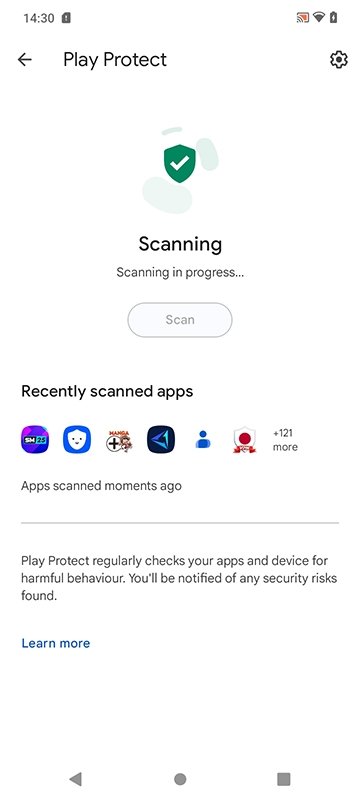 Was ist Google Play Protect und wofür wird es eingesetzt?
Was ist Google Play Protect und wofür wird es eingesetzt?
Google Play Protect bietet einen doppelten Schutz: Sicherheit auf dem Gerät selbst und cloudbasierte Sicherheit. Außerdem werden alle Apps auf Google Play von Google Play Protect vorgefiltert, was dir die Gewissheit gibt, dass sie vorher überprüft worden sind.
Google Play Protect funktioniert auf drei Arten: Es sendet Benachrichtigungen, deaktiviert die App oder löscht die App automatisch. Manchmal hindert es uns sogar daran, Apps zu installieren. Einige Nutzer (insbesondere diejenigen, die ihre Apps außerhalb der offiziellen Shops installieren) ziehen es jedoch vor, diese Funktion zu deaktivieren, da sie in manchen Fällen zu restriktiv ist. Das bringt uns zum nächsten Abschnitt.
So deaktivierst du Google Play Protect, um zu verhindern, dass es deine Apps scannt
Möchtest du Google Play Protect deaktivieren, um zu verhindern, dass es Apps auf deinem Telefon oder Tablet scannt? Befolge einfach diese Schritte:
- Öffne die Google Play Store App auf deinem Handy.
- Tippe auf dein Profilsymbol in der oberen rechten Ecke.
- Drücke auf Play Protect.
- Tippe jetzt auf das Zahnradsymbol, um das Einstellungsmenü zu öffnen (es befindet sich wieder in der oberen rechten Ecke).
- Tippe auf den Schieberegler für Apps mit Play Protect scannen.
- Wähle im schwebenden Menü Deaktivieren.
- Bestätige die Aktion mit deinem Fingerabdruck oder deiner Sicherheits-PIN.
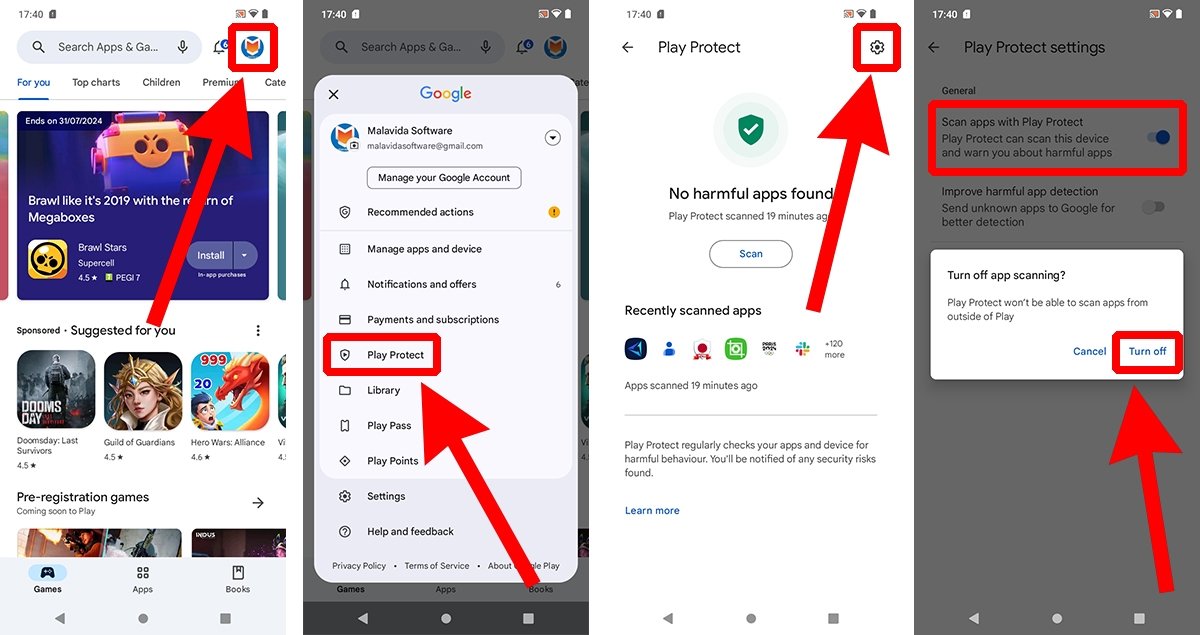 So deaktivierst du Google Play Protect, um zu verhindern, dass es deine Apps scannt
So deaktivierst du Google Play Protect, um zu verhindern, dass es deine Apps scannt
Wenn die Schaltfläche von blau zu grau wechselt, hast du Google Play Protect auf deinem Android-Gerät erfolgreich deaktiviert. Im deaktivierten Zustand scannt und analysiert Google Play Protect deine Apps nicht und warnt dich nicht, wenn es potenziell schädliche Apps findet, was sowohl Vor- als auch Nachteile hat.
Was passiert, wenn du Play Protect deaktivierst - ist das sicher?
Wenn du Google Play Protect deaktivierst, bittest du Google, deine Apps nicht zu scannen, weder die, die du von Google Play installiert hast, noch die von Drittanbietern. Einerseits gewinnst du Freiheit, andererseits verlierst du Sicherheit.
Play Protect zu deaktivieren ist zwar nicht die beste Option (es sei denn, du weißt, was du tust), aber der beste Virenschutz ist bekannterweise der Nutzer selbst. Das heißt, wenn du dich entscheidest, eine APK außerhalb der offiziellen Quellen herunterzuladen, ist es besser, dies von einer zuverlässigen Website wie Malavida zu tun. Natürlich ist auch Googles Filter nicht unfehlbar, denn sogar einige Apps aus dem Play Store lösen die Google Play Protect Warnung aus.



